Как установить старую версию приложения на андроид
Ваше любимое приложение после обновления, получило новую версию, изменило интерфейс и возникли проблемы?
Тогда можете установить старую версию любого приложения на телефоне андроид, затем заблокировать автоматические обновления и остаться постоянно в этой версии. Как это сделать?
Приложения часто обновляются, что нормально и приветствуется … в большинстве случаев. Обновления исправляют ошибки, оптимизируют, обогащают программу новыми функциями и, как правило, являются очень позитивным явлением.
Только есть случаи, когда обновление нашего любимого приложения, наоборот дает нам головную боль. Почему?
Интерфейс, к которому мы привыкли годами, может измениться в результате установки обновления, а некоторые функции могут быть удалены, поскольку создатель утверждает, что их никто не использует.
[info]Вспомнил еще один способ, который практически мгновенно вернет старую версию приложения — вот инструкция. [/info]
[/info]
Также случается, что более новая версия плохо работает на нашем устройстве, зависает или полностью выключается.
Что делать в этой ситуации? Вы можете понизить версию приложения. Как вернуть то что было раньше? Инструкция ниже.
Удалите текущую версию требуемого приложения
Начнем с того, чтобы вернуть что-то, вам сначала нужно удалить текущую версию, например, одноклассников или инстаграм. Вы не можете понизить, когда система обнаруживает, что установлена последняя.
Поэтому первым шагом будет переход в настройки Android, а затем на вкладку «Приложения». Там найдите приложение, которое вы хотите удалить в списке, а затем нажмите на него.
В списке подробностей выберите «Удалить». Если оно является системным, найдите кнопку «Удалить обновление», чтобы удалить последнее обновление.
После удаления можете перейти к следующему шагу, то есть загрузить установщик того же приложения, но в более старой версии.
Загрузите старую версию требуемого приложения
Из Play Маркета можете загрузить только последнюю, доступную в настоящий момент версию. Поэтому вы должны использовать другой источник.
Поэтому вы должны использовать другой источник.
Андроид позволяет устанавливать приложения не только из Play Маркета, но также из файлов APK, то есть локальных установщиков.
Одним из лучших сайтов, где мы можем найти популярные инсталляторы, является сайт APKMirror и uptodown. Ссылки ниже.
Их преимущество заключается в том, что на сайте хранятся не только многие популярные приложения, но и старые версии. Пользователь может выбрать, что хочет, а затем загрузить.
После перехода на сайт выполните поиск с использованием поисковой системы и выберите старую версию.
В каждой найдете не только ее номер, но и дату выпуска, поэтому легко найти требуемую. Используйте кнопку «Загрузить APK», чтобы загрузить выбранную версию.
Если вы не можете найти, то что вас интересует, найдите другие подобные сайты, на которых хранятся архивные файлы.
Загрузите файл APK с выбранной версией. Вы можете загрузить файл прямо на смартфон или на свой компьютер.
Если загружаете файл на свой компьютер, его необходимо скопировать во внутреннюю память смартфона, например, с помощью USB-кабеля.
Установить старую версию приложения из файла APK и отключить обновления в Play Маркете
Чтобы иметь возможность устанавливать файлы APK, вы должны включить эту опцию.
Для этого перейдите в «Настройки> Безопасность», а затем установите флажок «Неизвестные источники», чтобы иметь возможность устанавливать файлы за пределами Play Маркета (после установки можете снова отключить эту опцию).
После того, как у вас есть файл APK в памяти устройства, запустите любой файловый менеджер (можно установить и без менеджера если знаете где находится и можете открыть папку без).
После просмотра найдите файл APK и выберите его, чтобы начать процесс установки. Подтвердите установку кнопкой «Установить».
Приложение в старой версии будет установлено и готово к использованию. Только, прежде чем вы начнете использовать его, вам нужно сделать еще одну вещь.
После установки отключите его автоматические обновления в Play Маркете, потому что, если этого не сделаете, через некоторое время последняя версия будет автоматически загружена опять.
Для этого перейдите в Play Маркет, а затем найдите приложение в магазине, у которого установлена старая версия.
Выберите его в Play Маркете и перейдите к его подробностям. Вы заметите, что обновление доступно до последней версии — игнорируйте его.
В правом верхнем углу найдете кнопку с тремя точками. Коснитесь ее, чтобы открыть меню, а затем снимите флажок напротив «Автоматическое обновление».
Теперь это приложение больше не будет автоматически обновляться и останется в установленной вами версии.
Также важно быть осторожным при обновлении других файлов вручную в Play Маркете. Если необходимо выполнить несколько обновлений, обычно доступна кнопка «Обновить все».
Прикосновение к нему также обновит приложение, которого только что установили старую версию.
Если хотите обновить другие файлы на своем телефоне, не используйте эту кнопку — вместо этого используйте отдельную кнопку «Обновить» рядом с каждым приложением.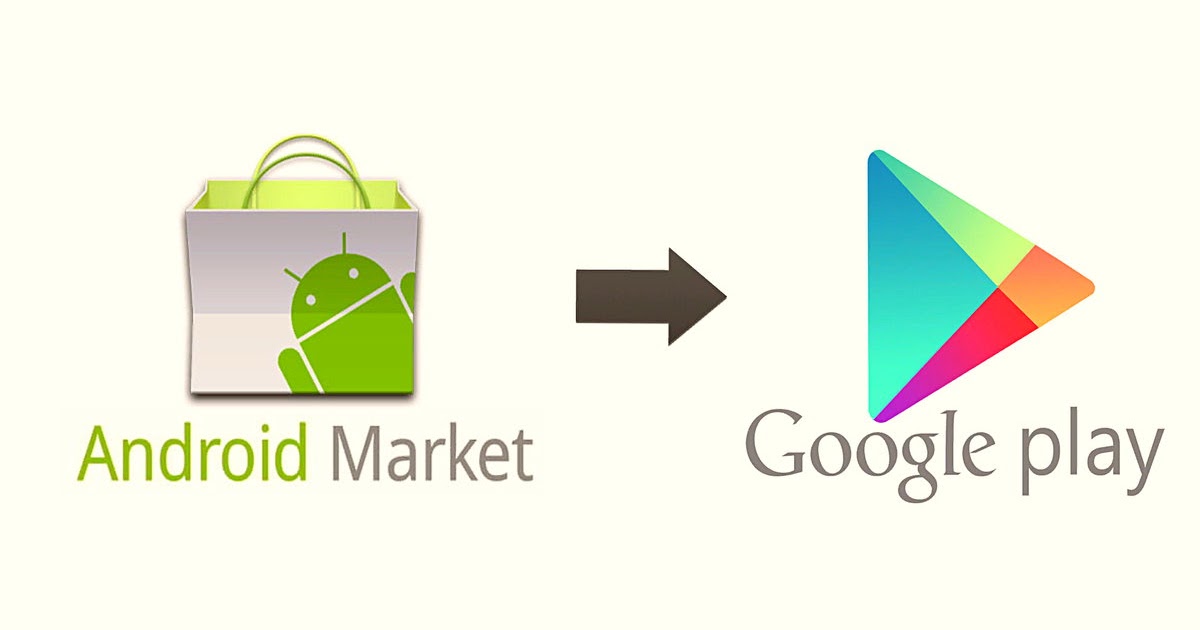 Успехов.
Успехов.
Как понизить версию Google Chrome на Android [2 Methods]
В этом руководстве мы покажем вам два разных способа понизить версию Google Chrome до более ранней версии на Android. Этот браузер от гигантов Силиконовой долины обычно выбирают многие пользователи. Тот факт, что он предустановлен практически на каждом устройстве, играет роль, но это не единственная причина. Он также может отметить большинство предварительных требований, которые мы могли бы запросить в браузере.
Кроме того, тот факт, что он глубоко интегрирован в экосистему Google, упрощает наш рабочий процесс в других приложениях и службах Google. Точно так же браузер также имеет тенденцию получать обновления через регулярные промежутки времени.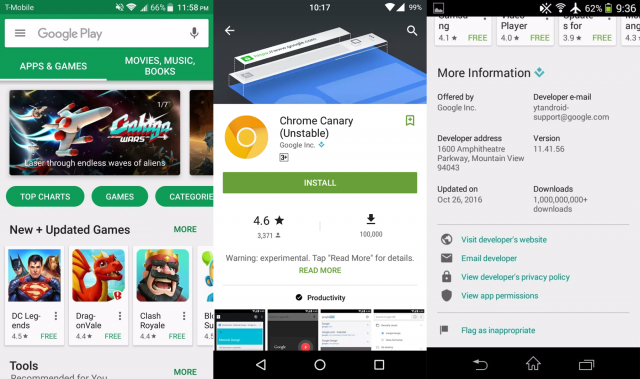 На бумаге эти обновления предназначены для повышения безопасности, повышения производительности и устранения основных ошибок. Но иногда все оказывается немного иначе. Например, могут возникнуть проблемы с совместимостью приложений с более новой версией Chrome.
На бумаге эти обновления предназначены для повышения безопасности, повышения производительности и устранения основных ошибок. Но иногда все оказывается немного иначе. Например, могут возникнуть проблемы с совместимостью приложений с более новой версией Chrome.
Точно так же Google может также развернуть новую функцию с новым обновлением, которая может не соответствовать вашим требованиям. Или само обновление может быть ошибочным и может конфликтовать с правильным функционированием браузера. Во всех этих случаях лучше всего понизить версию Google Chrome до более ранней версии на вашем устройстве Android. И в этом руководстве мы покажем вам, как это сделать. Следуйте вместе.
Как понизить версию Google Chrome на Android
Программы для Windows, мобильные приложения, игры — ВСЁ БЕСПЛАТНО, в нашем закрытом телеграмм канале — Подписывайтесь:)
Существуют два различных метода выполнения указанной задачи. Оба они имеют свой собственный набор преимуществ и недостатков, поэтому пройдите их один раз, а затем решите, какой из них попробовать.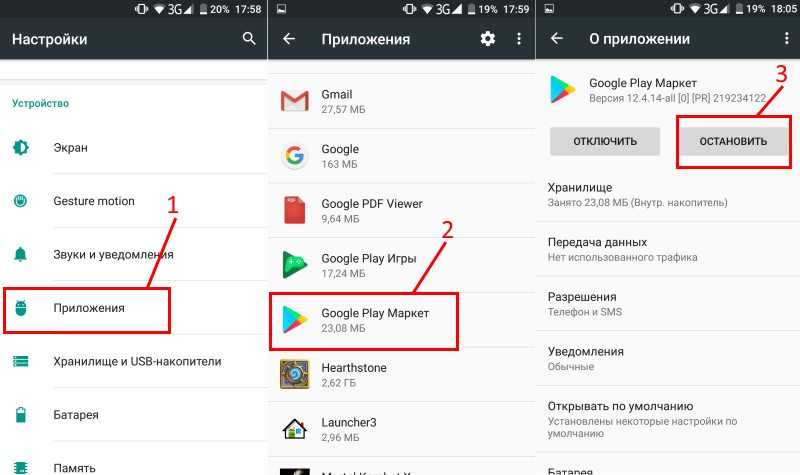 Но перед этим вам придется отключить автоматическое обновление Play Store для Chrome. В противном случае, как только переход на более раннюю версию будет завершен, Play Store обновит приложение до последней сборки, тем самым аннулировав все исправление. Поэтому обратитесь к приведенным ниже шагам, чтобы этого не произошло.
Но перед этим вам придется отключить автоматическое обновление Play Store для Chrome. В противном случае, как только переход на более раннюю версию будет завершен, Play Store обновит приложение до последней сборки, тем самым аннулировав все исправление. Поэтому обратитесь к приведенным ниже шагам, чтобы этого не произошло.
Обязательное условие: отключите автоматическое обновление для Chrome.
- Для начала перейдите в меню «Настройки» на вашем устройстве.
- Затем перейдите в «Приложения» > «Просмотреть все приложения» и выберите Chrome из списка.
- После этого прокрутите страницу до конца и нажмите «Сведения о приложении».
- Теперь вы попадете на страницу Chrome Play Store.
- Нажмите на значок переполнения, расположенный в правом верхнем углу, и снимите флажок «Включить автоматическое обновление».
Вот и все. Теперь вы можете перейти к шагам по понижению версии Chrome на вашем устройстве Android, используя выбранный вами метод.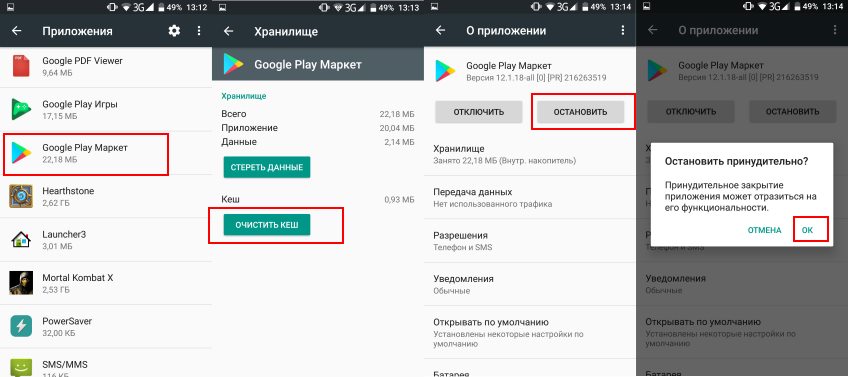
СПОСОБ 1: понизить версию Chrome на Android через настройки
Преимущество этого метода в том, что он достаточно прост в исполнении и не требует наличия ПК. С другой стороны, недостатком является то, что у вас нет гибкости в выборе желаемой старой версии, до которой вы хотите перейти. Итак, если это хорошо и хорошо, тогда давайте начнем.
- Для начала перейдите в меню «Настройки» на вашем устройстве.
- Затем перейдите в «Приложения» > «Просмотреть все приложения» и выберите Chrome из списка.
- После этого нажмите на значок переполнения, расположенный в правом верхнем углу.
- Затем выберите «Удалить обновления» > «ОК» в диалоговом окне подтверждения.
- Вот и все. На вашем устройстве Android теперь установлена более ранняя версия Google Chrome.
МЕТОД 2: понизить версию Chrome на Android через ADB
Самым большим преимуществом этого метода является то, что у вас есть полная свобода выбора версии, до которой вы хотите понизить версию Chrome. С другой стороны, вам нужно будет выполнить пару команд ADB, что может не всем понравиться. Если вы готовы пойти по этому пути, то давайте начнем.
С другой стороны, вам нужно будет выполнить пару команд ADB, что может не всем понравиться. Если вы готовы пойти по этому пути, то давайте начнем.
- Прежде всего, загрузите нужную версию APK-файла Chrome с любого надежного стороннего сайта. После загрузки перенесите его на свое устройство.
- Затем загрузите Android SDK Platform Tool и распакуйте его в любое удобное место на вашем ПК. Это даст вам папку с инструментами платформы, которую мы будем использовать впоследствии.
- Затем включите отладку по USB на вашем устройстве. Для этого перейдите в «Настройки»> «О телефоне»> «Семь раз нажмите на номер сборки»> «Вернитесь в «Настройки»> «Система»> «Дополнительно»> «Параметры разработчика»> «Включить отладку по USB».
- Теперь подключите ваше устройство к ПК через USB-кабель. Затем перейдите в папку platform-tools, введите CMD в адресной строке и нажмите Enter. Он запустит окно командной строки. Итак, выполните приведенную ниже команду и нажмите Enter: устройства adb.

- Вы должны получить идентификатор устройства, указывающий на успешное подключение. Если это не так, проверьте свое устройство, вы получите приглашение отладки, нажмите «Разрешить».
- Теперь выполните приведенную ниже команду, чтобы открыть среду оболочки. Теперь вы получите кодовое имя вашего устройства (например, sunfish для моего Pixel 4A) оболочки adb.
- После этого выполните приведенную ниже команду, чтобы удалить Chrome с вашего устройства: pm uninstall —user 0 com.android.chrome
- После удаления браузера вы можете установить APK-файл Chrome, который вы загрузили ранее. Вот и все, процесс завершен.
Итак, на этом мы завершаем руководство о том, как вы можете понизить версию браузера Google Chrome на своем устройстве Android. Мы перечислили два разных метода для одного и того же. Если у вас есть какие-либо вопросы относительно любого из этих двух методов, сообщите нам об этом в комментариях. Мы вернемся к вам с решением в ближайшее время.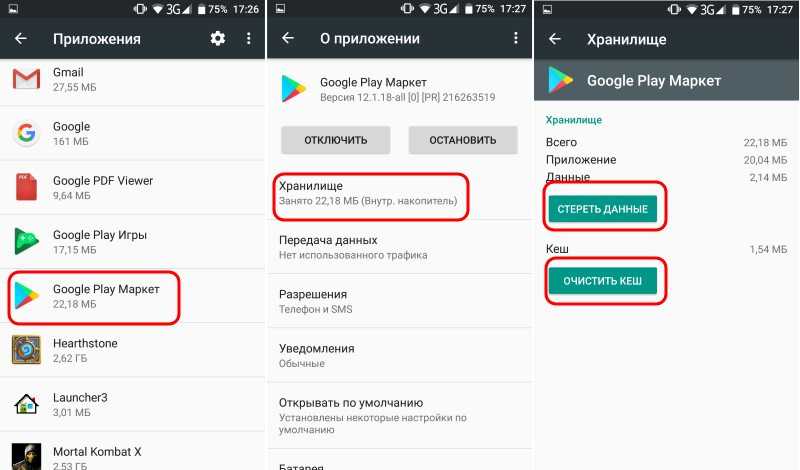
Похожие записи
Reddit — Погрузитесь во что угодно
Этот метод без рута не является безопасным и не защищает от бана !!!
Все методы спуфинга и ботов в моем сабреддите небезопасны и не являются доказательством бана, потому что все поддается обнаружению, но все зависит от того, захочет ли Niantic обнаружить чит. Спуфинг — это мошенничество, потому что они написали это в Условиях обслуживания Pokemon Go. Если вы хотите обмануть/обмануть/обмануть бота, вы должны принять риск быть наказанным их системой забастовок. Это несправедливое преимущество — играть в игру с джойстиком, не выходя на улицу.
1-й удар: 7-дневный мягкий бан с ограниченным спавном покемонов с нулевым доступом к рейдам и Go Battle League.
2-е предупреждение: временный бан на 30 дней. Вы не можете играть на своем аккаунте в течение 30 дней.
3-е предупреждение: прекращение действия учетной записи, также известное как постоянная блокировка.

После того, как ваша учетная запись получила 1-е предупреждение, это означает, что вы больше не можете обманывать/подделывать/ботировать учетную запись, потому что вы можете вызвать следующее предупреждение (это уже доказано). Удары могут сбрасываться со временем, если выполняются определенные условия. Если вы хотите узнать больше о системе забастовки, вы можете перейти к щелчку/нажатию на -> Все о системе трех предупреждений: красное предупреждение, временный запрет и постоянный запрет 2022 post.
Тема №1: Android 6 больше не поддерживается
Android 6 Marshmallow больше не поддерживается. Niantic прекратил его поддержку. Прочтите https://niantic.helpshift.com/hc/en/6-pokemon-go/faq/3455-discontinued-support-for-android-6/.
Niantic хочет, чтобы вы обновили свое устройство до Android 7 Nougat или купили более новое устройство с Android 7–12. устройство, которое может получить root права на подделку с помощью Укорененный метод № 2: Smali Patcher . Ваше устройство должно быть на Android 7, 8, 9, 10 или 11, поскольку Android 12 и 13 не поддерживаются. Все эти руководства можно найти в MEGA Post в нижней части этого руководства.
Ваше устройство должно быть на Android 7, 8, 9, 10 или 11, поскольку Android 12 и 13 не поддерживаются. Все эти руководства можно найти в MEGA Post в нижней части этого руководства.
Тема № 2: Разница между сервисами Google Play с более ранней версией и модифицированным приложением PGSharp или iPoGo
Сервисы Google Play с более ранней версией — это старый метод спуфинга, который работает только на некоторых старых устройствах. Вам нужно устройство с достойными характеристиками, чтобы играть в игру без задержек. В конце концов Niantic прекратит поддержку 32-битных устройств, что фактически убьет большинство устройств, которые используют этот метод для спуфинга, чтобы добавить новую графику или обновления игрового движка.
С помощью этого метода все, что вы получаете, это джойстик для перемещения, и вы не получаете никаких дополнительных специальных функций, таких как улучшенный бросок или кормление покемонов, как в PGSharp или iPogo. Если вы хотите всегда делать отличные броски по кривой, вы не можете использовать этот метод понижения рейтинга для подделки.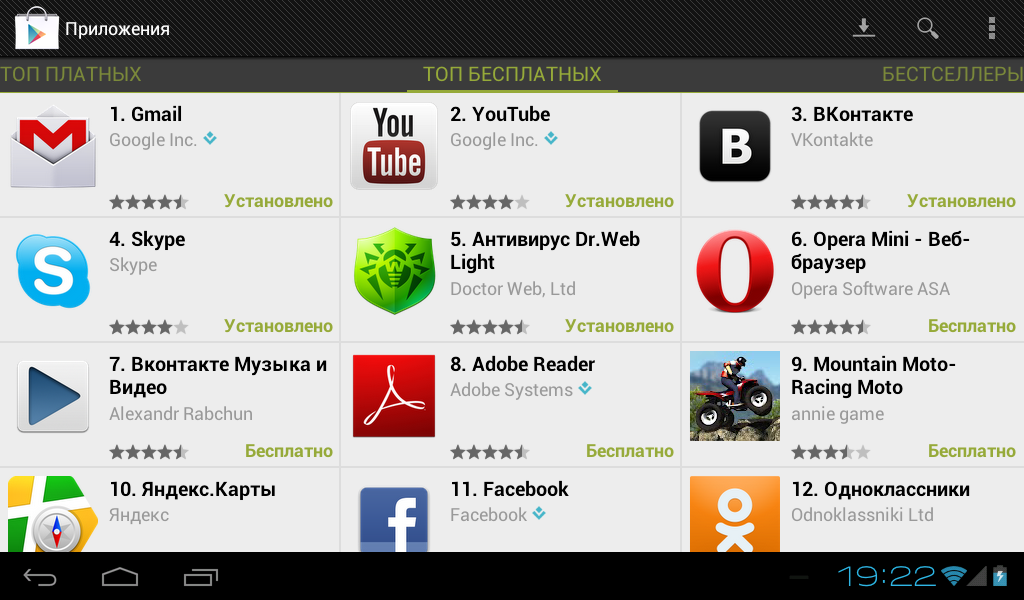
Проблемы:
Требуется старый смартфон или планшет под управлением Android 7.0 или 8.0 с датой прошивки декабрь 2017 года или старше.
Игра будет тормозить, потому что вам нужен процессор Snapdragon с 4 ГБ оперативной памяти (или больше) для плавной игры. Устройства с процессорами Exynos, Mediatek или Intel с оперативной памятью от 2 до 4 ГБ могут сильно тормозить, и играть практически невозможно.
Сложно настроить, потому что это требует проб и ошибок, и нет гарантии, что это будет работать на вашем устройстве.
Вы не можете использовать это на своем основном устройстве, потому что использование старых сервисов Google Play может привести к тому, что другие приложения перестанут работать.
Поддержка устройств GPX Routes и Gotcha очень ограничена и может работать не на всех настройках устройства.
Для перемещения джойстика может потребоваться подождать 15 секунд, прежде чем вы сможете снова двигаться.
 У большинства людей это будет раздражать, но это действительно зависит от устройства. Это компромисс для использования этого метода.
У большинства людей это будет раздражать, но это действительно зависит от устройства. Это компромисс для использования этого метода.Если вы получите слишком много красных ошибок определения местоположения/GPS, это может повлечь за собой забастовку. Это также означает, что этот метод не работает на вашем устройстве, и вам нужно прекратить попытки заставить его работать.
Преимущества:
Он использует официальное приложение Pokemon Go, поэтому вы можете покупать Poke Coins и использовать Adventure Sync.
Вы не можете аннулировать гарантию на свое устройство. Это больше не имеет значения, потому что ваше устройство настолько старое, что на него больше нет гарантии.
Тема №3: Как понизить версию ОС Android
Что значит «понизить версию ОС»?
Понижение версии означает, что вы собираетесь вернуть свое устройство к более старой ОС.
Например, если на вашем устройстве установлена ОС Android 9.
 0 Pie, вы можете использовать компьютер, чтобы установить на него более старую прошивку с Android 7.0 Nougat или 8.0 Oreo, чтобы перейти на более раннюю версию.
0 Pie, вы можете использовать компьютер, чтобы установить на него более старую прошивку с Android 7.0 Nougat или 8.0 Oreo, чтобы перейти на более раннюю версию.
Как узнать, можно ли понизить версию ОС?
Перейдите в настройки устройства > О телефоне или о планшете > Найдите название своей модели.
Перейдите на сайт www.gsmarena.com и найдите название своей модели.
Перейдите в «Платформа», в этом разделе будет указана первая ОС вашего устройства и до чего она может быть обновлена.
Некоторые примеры (это не список покупок)
Samsung Galaxy A51: Android 10 с возможностью обновления до Android 12
One Plus 3: Android 6.0.1 (Marshmallow), с возможностью обновления до Android 9.0 (Pie)
Google Pixel 2: Android 8.0 (Oreo), с возможностью обновления до Android 11
Samsung: Android Galaxy S22 5G 12, One UI 4.
 1
1LG G6: Android 7.0 (Nougat), с возможностью обновления до Android 9.0 (Pie)
Потеряю ли я что-нибудь при понижении версии ОС?
Все новые функции, улучшения камеры, исправления программных ошибок и данные приложений (автономно сохраненные игровые данные) при понижении версии ОС.
Серьезная проблема с использованием старой ОС на вашем основном телефоне:
Некоторые приложения перестанут работать, потому что вы не используете последнюю версию сервисов Google Play.
На некоторых телефонах вы получите уведомление с предложением обновить ОС. Вы должны игнорировать его и не нажимать, чтобы установить его. Это уведомление останется на вашем телефоне навсегда. Если вы случайно нажмете ее, это сломает спуфинг No Root, и вам придется снова и снова понижать версию вашей ОС.
На некоторых более новых телефонах вы получите уведомление, которое позволяет игнорировать или установить позже только от 2 до 5 раз.
 Как только вы израсходуете эти пропуски игнорирования, телефон автоматически обновится.
Как только вы израсходуете эти пропуски игнорирования, телефон автоматически обновится.
Что мне нужно, прежде чем начать?
Компьютер с ОС Windows, интернетом и USB-кабелем для вашего устройства Android.
Прошивка вашего устройства от декабря 2017 года или старше. Чем старше прошивка, тем больше у вас шансов. Для игры в Pokemon GO на нем должен быть как минимум Android 6.0.
Где найти старую ОС Android для прошивки?
К сожалению, я не могу предоставить веб-сайты, где вы можете скачать прошивку для своих устройств, потому что я не знаю, верна ли информация, которую они предоставляют.
Используйте поиск Google и найдите «Прошивка модели телефона» или «Прошивка номера модели»
Ваш точный номер модели можно найти в разделе «Настройки» > «О телефоне/планшете»
Пример №1: «Прошивка LG V40» или «Прошивка V405QA7» (без кавычек)
Пример №2: «Samsung Galaxy S8» или «Прошивка SM-G950U» (без кавычек)
7 Если вы все еще не можете найти ссылки для скачивания, я рекомендую вам создать учетную запись на https://forum. xda-developers.com/, перейти в раздел вашего устройства и попросить людей помочь вам.
xda-developers.com/, перейти в раздел вашего устройства и попросить людей помочь вам.
Перед понижением версии ОС ВЫ ДОЛЖНЫ СОЗДАТЬ РЕЗЕРВНУЮ КОПИИ СВОИХ ДАННЫХ!!!
Перенесите фотографии, видео, документы и т. д. на свой компьютер.
Контакты и календари должны автоматически синхронизироваться с Google.
Если у вас есть устройство Samsung Galaxy, вы можете понизить прошивку своей ОС следующим образом:
Найдите свой «Номер сборки», выбрав «Настройки» > «О телефоне/планшете» > «Информация о программном обеспечении»
Для пример мой Galaxy Tab S6: PPR1.180610.011.T860XXU1ASL3
Если я ищу «PPR1.180610.011.T860XXU1ASL3», я ничего не нахожу.
Если я буду искать только последнюю часть «T860XXU1ASL3», я найду некоторые веб-сайты с моей текущей прошивкой, такие как Sammobile.com.
На сайте Sammobile для прошивки, которая у меня есть, я вижу «Samsung/Прошивка/Galaxy Tab S6/ XAR /T860XXU1ASL3″.
 Вам нужно нажать на «ваш 3-буквенный код CSC» (майн говорит XAR). Затем вы увидите все прошивки для вашего устройства.
Вам нужно нажать на «ваш 3-буквенный код CSC» (майн говорит XAR). Затем вы увидите все прошивки для вашего устройства.Если вы загружаете прошивку с другим кодом CSC, вы можете не получить английский язык как часть установки, или она не будет прошита. Я рекомендую Sammobile для этого.
Тема № 4: Для устройств с исправлением безопасности от марта 2017 г. вы можете сначала попробовать это
Источник: комментарий BlisseyBuster
Как проверить дату исправления безопасности?
Перейти к настройкам устройства
Спуститесь вниз и нажмите «О телефоне» или «О планшете».
Нажмите «Информация о программном обеспечении», и вы увидите его там. добавьте приложение джойстика прямо в Mock Locations в настройках разработчика. Хотя это работает для BlisseyBuster, я не могу гарантировать, что это будет работать на вашем устройстве.
 Если это так, вы должны перейти к теме № 4.
Если это так, вы должны перейти к теме № 4.Включите параметры разработчика, зайдя в «Настройки вашего устройства»> «О программе»> «Информация о программном обеспечении»> нажмите на номер сборки семь раз или пока не появится сообщение «Параметры разработчика теперь включены».
Вернитесь в настройки устройства, вы должны увидеть «Параметры разработчика» внизу списка.
Нажмите «Параметры разработчика» и найдите «Выбрать приложение для фиктивного местоположения» или что-то подобное.
Нажмите на текст «Выбрать приложение для определения местоположения», затем нажмите на приложение джойстика, например Fake GPS Joystick & Routes Go, GPS Joystick или FGL PRO. Если выбрать нечего, вы должны установить приложение для джойстика из Play Store.
Возможно, вам потребуется настроить приложение для джойстика.
Для поддельного GPS-джойстика и маршрутов Идите, обязательно включите «режим без root» и «диалоговое окно ожидания».

Для FGL PRO используйте «Метод 1» для метода имитации.
Для GPS-джойстика включите непрямое мокирование.
Тема № 5: Как понизить версию сервисов Google Play
=====================
Как я уже говорил, это будет пробная версия и процесс ошибки, который работает не на всех устройствах Android.
=====================
Шаг 1: После того, как вы успешно понизили версию ОС и завершили настройку экрана.
Отключите разблокировку экрана или отключите ее.
Включите параметры разработчика, зайдя в «Настройки вашего устройства»> «О программе»> «Информация о программном обеспечении»> нажмите на номер сборки семь раз или пока не появится сообщение «Параметры разработчика теперь включены».
Вернитесь в «Настройки», вы должны увидеть «Параметры разработчика». Зайдите туда и отключите что-нибудь «обновления ПО/обновления системы/обновления ОС».
 Это может или не может помешать системе загружать новые обновления ОС Android. У вас может не быть этой опции для вашего устройства.
Это может или не может помешать системе загружать новые обновления ОС Android. У вас может не быть этой опции для вашего устройства.НЕ ИСПОЛЬЗУЙТЕ настройку с надписью «ПРОВЕРИТЬ ОБНОВЛЕНИЯ СИСТЕМЫ». ) и все другие перечисленные там приложения.
Если вы не отключите функцию «Найти мое устройство», вы не сможете удалить свои сервисы Google Play.
Если ваш телефон или планшет украдут, вы не сможете их восстановить.
Шаг 3. Поиск сервисов Google Play с помощью компьютера
Перейдите в «Настройки» > «Приложения» > «Сервисы Google Play» (точное название) > нажмите на него.
Перейдите в самый низ, где написано «Версия XX.XX.XX (XXXXXX-XXXXXXXXX)», вам нужно найти «(XXXXXX-». Мой говорит «(100400-300565878)» в качестве примера, поэтому Я ищу только «100400».
См. это изображение https://imgur.com/LtTNqp0 для лучшего понимания.

Шаг 4: Загрузите по одному из них и перенесите на свое устройство Android.
Необходимо использовать правильную версию для вашего устройства, иначе установка не удастся.
В зависимости от вашего устройства вы можете найти только три или все четыре из них.
Службы Google Play 12.6.85
Google Play Services 12.6.87
Google Play Services 12.6.88
Google Play Services 12.6.89
Шаг 5: Убий : Сначала установите сервисы Google Play 12.6.85 APK.
Шаг 7: Отключите «Диспетчер загрузок» (системное приложение), чтобы сервисы Google Play не обновлялись автоматически. Это также предотвращает обновление всех других приложений. Если вы сделаете это, вам не нужно отключать Google Play Store.
Перейдите в «Настройки» > «Приложения» (в «Диспетчере приложений» для некоторых устройств) > нажмите на 3 точки > нажмите «Показать системные приложения» > найдите «Диспетчер загрузки» > ОТКЛЮЧИТЬ.

НЕ УДАЛЯЙТЕ МЕНЕДЖЕР ЗАГРУЗКИ, ПОТОМУ ЧТО вы не сможете восстановить его, кроме как путем повторной прошивки прошивки.
Если вы хотите обновить свои приложения, ВКЛЮЧИТЕ диспетчер загрузок, а затем, когда закончите, снова ОТКЛЮЧИТЕ его. Это может нарушить ваш метод спуфинга.
Шаг 8: Настройте приложение для спуфинга.
Для поддельного GPS-джойстика и маршрутов Идите, обязательно включите «режим без root» и «диалоговое окно ожидания».
Для FGL PRO используйте «Метод 1» для метода имитации.
Для GPS-джойстика включите непрямое мокирование.
Шаг 9: Используйте альтернативную или новую учетную запись для проверки спуфинга.
Если сервисы Google Play 12.6.85 не работают, вы получите красные ошибки местоположения или GPS. Они могут пометить вашу учетную запись как предупреждение.
Чтобы выйти из игры, зайдите в настройки в игре и ВЫЙТИ.

Шаг 10: Чтобы обновить игру, перейдите по адресу https://www.apkmirror.com/apk/niantic-inc/pokemon-go/ и загрузите последнюю версию Pokemon GO для установки.
Зеркало APK изменило способ предоставления своих файлов APK, поэтому вам нужно будет отключить их приложение APKMirror из (нажмите/щелкните) здесь. Вы используете это приложение для установки пакета APK. Они решили сделать это, потому что им нужны деньги от рекламы для поддержки своего сайта.
Сначала попробуйте «armeabi-v7a», а если это не сработает, попробуйте «arm64-v8a».
Шаг 11: Если сервисы Google Play 12.6.85 не работают, повторите шаги с 5 по 9 еще раз, чтобы установить 12.6.87.
Шаг 12: Если сервисы Google Play 12.6.87 не работают, повторите шаги с 5 по 9 еще раз, чтобы установить 12.6.88.
Шаг 13: Если сервисы Google Play 12.
 6.88 не работают, вы собираетесь повторить шаги с 5 по 9 еще раз, чтобы установить 12.6.89.
6.88 не работают, вы собираетесь повторить шаги с 5 по 9 еще раз, чтобы установить 12.6.89. Не получилось, что дальше?
Существуют более простые методы для No Root, такие как модифицированные приложения PGSharp и iPogo. Их можно использовать на более новых устройствах до Android 13 для PGSharp и до Android 12 для iPogo. Они доступны в MEGA Post ниже.
Если вы не хотите использовать «модифицированное приложение», нет более простого варианта, кроме как если вы покупаете предварительно рутированный телефон или услугу рутирования устройства. Подробнее об их плюсах и минусах вы можете прочитать в моем [МЕТОД ROOTED] Как КУПИТЬ и рутировать ваше Android-устройство для Rooted Spoofing Methods Guide 2022 post.
Как всегда полезно:
Это ссылки, по которым можно щелкнуть мышью или нажать пальцем, чтобы открыть.
Если вам нужно что-то еще, обязательно ознакомьтесь с: [Нажмите/нажмите здесь] МЕГА-ПОСТ № 4: Все, что вам нужно для спуфинга Android 2022 — Руководства по спуфингу без рута, спуфингу с рутом и боттингу — маршруты GPX , карты Poke, гнезда, группы Discord и часто задаваемые вопросы
Как понизить версию приложения Android
Если вы являетесь пользователем Android, вы, вероятно, загрузили одно или два приложения, которые не совсем соответствуют вашим потребностям.
 Может быть, он недостаточно интуитивно понятен, и навигация по меню сложна, или, может быть, в других приложениях есть лучшие функции. Может быть неприятно, когда ваше любимое приложение не работает так, как должно! К счастью, есть способ понизить версию приложения для Android, чтобы вам больше не приходилось беспокоиться об этих проблемах.
Может быть, он недостаточно интуитивно понятен, и навигация по меню сложна, или, может быть, в других приложениях есть лучшие функции. Может быть неприятно, когда ваше любимое приложение не работает так, как должно! К счастью, есть способ понизить версию приложения для Android, чтобы вам больше не приходилось беспокоиться об этих проблемах.В этой статье мы покажем вам шаги, которые необходимо предпринять, чтобы понизить версию любого приложения на Android.
Как понизить версию приложения на Android?
Всякий раз, когда появляется новое обновление приложения от разработчика, Google Play автоматически выполняет обновление, по сути, обновляя приложение до последней версии. Обновление обычно происходит в фоновом режиме без вашего ведома. В результате вы можете столкнуться с тем, что вам придется работать с версией приложения, которая слишком содержит ошибки для использования, слишком сложна или просто не имеет функций, необходимых для вашего образа жизни. Понижение версии приложения возвращает его к более старой версии.

Способы понизить версию приложения на Android
Понизить версию приложения можно двумя способами: с root-доступом или без него. Давайте посмотрим на разницу.
При наличии root-доступа ваше устройство должно быть рутировано. Укоренение — это процесс разблокировки операционной системы устройства для получения прав администратора. К ним относятся изменение кода программного обеспечения и установка приложений, которые обычно блокируются производителем. Укоренение — это эквивалент джейлбрейка на устройствах iOS.
Укоренение — рискованный процесс. Внесение изменений в код производителя делает ваше устройство более уязвимым для хакеров и вредоносных программ. Кроме того, вы теряете гарантию на свой телефон. Тем не менее, рутированное устройство дает много свободы. Вы даже можете удалить встроенные приложения, которые вам не нужны.
Понижение версии приложения без root-доступа означает, что вы вернетесь к более старой версии вашего любимого приложения без разблокировки операционной системы.
 Это то, что опытные разработчики называют «безопасным» методом понижения версии, потому что он несет меньший риск. Если вы решите переустановить последнюю версию приложения, вы сделаете это без проблем. Единственная загвоздка в том, что вы остаетесь заблокированными из десятков приложений, которых нет в официальном магазине приложений производителя.
Это то, что опытные разработчики называют «безопасным» методом понижения версии, потому что он несет меньший риск. Если вы решите переустановить последнюю версию приложения, вы сделаете это без проблем. Единственная загвоздка в том, что вы остаетесь заблокированными из десятков приложений, которых нет в официальном магазине приложений производителя.Теперь давайте рассмотрим шаги, которые необходимо предпринять, чтобы понизить версию приложения на Android — с правами root и без них.
Как понизить версию приложения на Android с помощью Root?
Для пользователей с правами суперпользователя переход на более раннюю версию не так уж и сложен. Чтобы понизить версию устройства, выполните следующие действия:
- Перейдите в папку, в которой хранится приложение, и удалите его APK-файл. Файл APK на самом деле является устанавливаемой частью приложения. Навигация по файловой системе Android с привилегиями root позволяет легко найти, где ваше устройство хранит свои приложения.

- После этого перейдите в несколько каталогов и загрузите другую версию из Google Play или другого места. При этом убедитесь, что новая версия совместима с вашим устройством. Кроме того, убедитесь, что вы можете отслеживать расположение новых APK-файлов в локальном хранилище.
- Загрузите AppDowner, стороннее приложение, помогающее устанавливать приложения на корневые устройства.
- После установки AppDowner выберите новые файлы APK в локальном хранилище.
- Нажмите «Установить APK». С этого момента AppDowner сможет завершить работу.
Как понизить версию приложения на Android без рута?
Если вы выберете более безопасный подход и понизите версию без root, вы можете сделать это тремя способами:
1. Удаление самых последних обновленийНе все обновления работают должным образом. Например, если ваше устройство работает на устаревшей версии Android, последняя версия вашего любимого приложения может быть несовместима со старой операционной системой вашего устройства.
 В этих обстоятельствах вам необходимо удалить самые последние обновления. Вот как это сделать:
В этих обстоятельствах вам необходимо удалить самые последние обновления. Вот как это сделать:- Откройте «Настройки» вашего телефона. Кнопки настроек имеют форму шестеренки.
- Нажмите «Приложения».
- Откройте приложение, версию которого вы хотите понизить.
- Нажмите «Принудительно остановить». Это сделает приложение бездействующим, пока происходит понижение версии.
- Нажмите на многоточие (три точки в правом верхнем углу экрана).
- Нажмите «Удалить обновления». На этом этапе ваше устройство попросит вас подтвердить, что вы хотите заменить приложение заводской версией.
- Нажмите «ОК» для подтверждения.
На данном этапе вы восстановите самую базовую версию приложения, которая должна работать без проблем. Единственная проблема с этим подходом заключается в том, что он может работать не для всех приложений. Некоторые обновления определенных приложений просто невозможно удалить.
2. Установка более старой версии из стороннего магазина приложений
В настоящее время вы не можете понизить версию приложения непосредственно из Google Store. Однако вы можете легко найти более старые версии самых популярных на сегодняшний день приложений в сторонних магазинах приложений. К ним относятся ApkMirror, UpToDown и ApkPure. Теперь давайте используем ApkMirror, чтобы продемонстрировать, что вам нужно сделать, чтобы понизить версию приложения по вашему выбору:
- Откройте «Настройки».
- Нажмите «Приложения».
- Откройте приложение, версию которого вы хотите понизить.
- Нажмите «Удалить». Это удалит текущую версию приложения с вашего устройства.
- Нажмите «Безопасность» и установите флажок «Неизвестные источники». Это гарантирует, что ваша система принимает сторонние приложения.
- Зайдите на ApkMirror и загрузите нужную версию приложения.
- Установите приложение на свое устройство.

Проблема с этим подходом заключается в том, что вы теряете все данные своего приложения. Поэтому перед удалением текущей версии обязательно сделайте резервную копию своих данных.
3. Понижение версии с помощью Android Debug Bridge (ADB)Необходимость начинать с нуля после потери всех данных вашего приложения может быть весьма раздражающей. К счастью, есть способ избежать этого. Он включает в себя Android Debug Bridge, инновационный метод, используемый для безопасного запуска команд и установки приложений на ваше устройство.
Перед началом процесса необходимо сделать две вещи:
- Включите отладку по USB на телефоне.
- Установите драйверы Fastboot и ADB на свой компьютер.
После этого выполните следующие действия:
- Подключите устройство Android к компьютеру с помощью USB-кабеля.
- Разрешить отладку по USB.
- Загрузите APK-файлы нужной версии приложения.

- Скопируйте файлы APK и вставьте их в папку с инструментами ADB.
- Находясь в папке ADB, удерживайте клавишу «Shift» и щелкните правой кнопкой мыши пустое место.
- В появившемся контекстном меню нажмите «Открыть здесь окно PowerShell». Это должно открыть командное окно.
- Выполните следующую команду:
adb push app.apk /sdcard/app.apk
adb shell pm install -r -d /sdcard/app.apk 90 В команде выше,
adb push instagram.apk /sdcard/instagram.apk
adb shell pm install -r -d /sdcard/instagram.apkПосле успешного выполнения приведенной выше команды вы понизите версию приложения. Вы можете открыть приложение как обычно.
Дополнительные часто задаваемые вопросы
Потеряют ли я свои данные при понижении версии своего приложения для Android?
Зависит от используемого метода.
 Если вы удалите текущую версию и замените ее более старой версией из стороннего магазина приложений, вы потеряете все свои данные. Если вы понизите версию с помощью ADB, вы сохраните все свои данные.
Если вы удалите текущую версию и замените ее более старой версией из стороннего магазина приложений, вы потеряете все свои данные. Если вы понизите версию с помощью ADB, вы сохраните все свои данные.Могу ли я выполнить обновление до последней версии после понижения версии моего приложения для Android?
Да, можно! Вам просто нужно посетить Google Store и установить текущую версию приложения. Вы также можете получить его в сторонних магазинах приложений.
Безопасно ли рутировать мой Android?
Если вы не устанавливаете какое-либо программное обеспечение, которое может поставить под угрозу ваше устройство или отправлять ваши личные данные через Интернет, рутирование абсолютно безопасно и полезно по многим причинам. Устройства с root-доступом могут позволить пользователям делать такие вещи, как использование пользовательских прошивок и сторонних приложений, которые часто не поддерживаются операторами связи.
Выберите то, что лучше всего подходит для вас
Частые обновления приложений необходимы, особенно для безопасности вашего устройства, но не каждое обновление может работать на вашем устройстве.


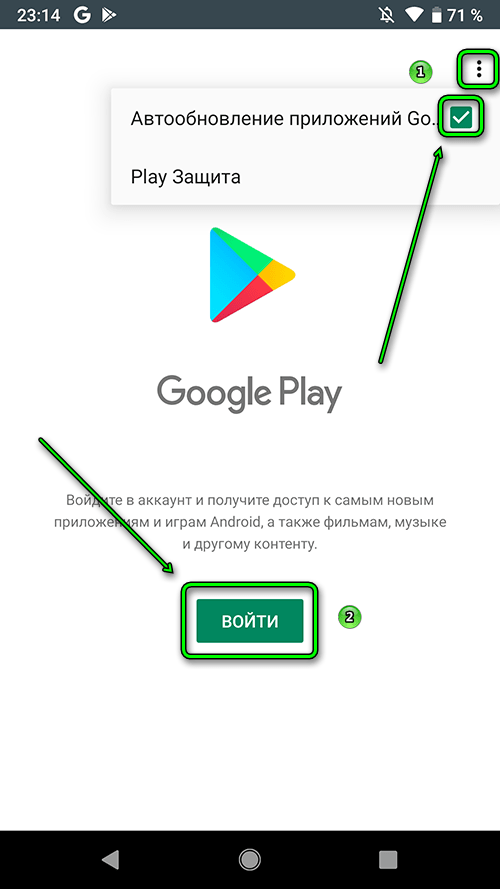
 У большинства людей это будет раздражать, но это действительно зависит от устройства. Это компромисс для использования этого метода.
У большинства людей это будет раздражать, но это действительно зависит от устройства. Это компромисс для использования этого метода. 0 Pie, вы можете использовать компьютер, чтобы установить на него более старую прошивку с Android 7.0 Nougat или 8.0 Oreo, чтобы перейти на более раннюю версию.
0 Pie, вы можете использовать компьютер, чтобы установить на него более старую прошивку с Android 7.0 Nougat или 8.0 Oreo, чтобы перейти на более раннюю версию.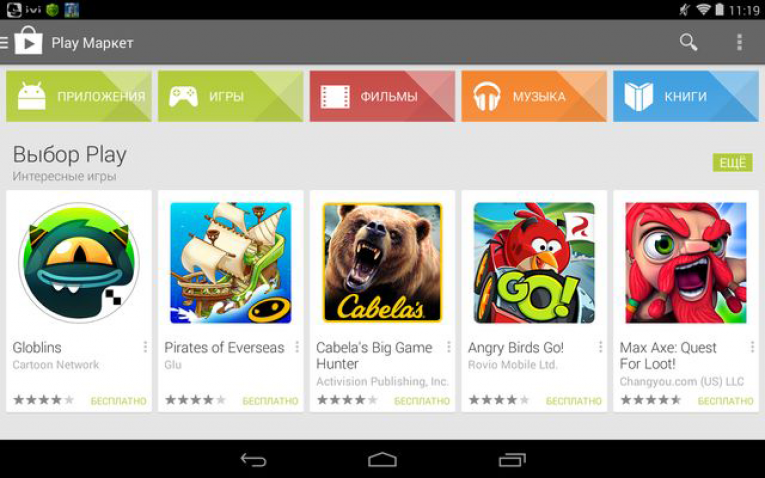 1
1 Как только вы израсходуете эти пропуски игнорирования, телефон автоматически обновится.
Как только вы израсходуете эти пропуски игнорирования, телефон автоматически обновится.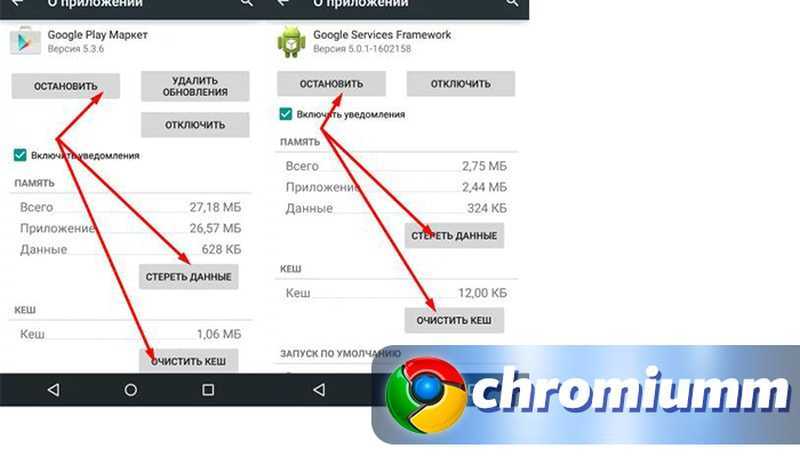 Вам нужно нажать на «ваш 3-буквенный код CSC» (майн говорит XAR). Затем вы увидите все прошивки для вашего устройства.
Вам нужно нажать на «ваш 3-буквенный код CSC» (майн говорит XAR). Затем вы увидите все прошивки для вашего устройства. Если это так, вы должны перейти к теме № 4.
Если это так, вы должны перейти к теме № 4.
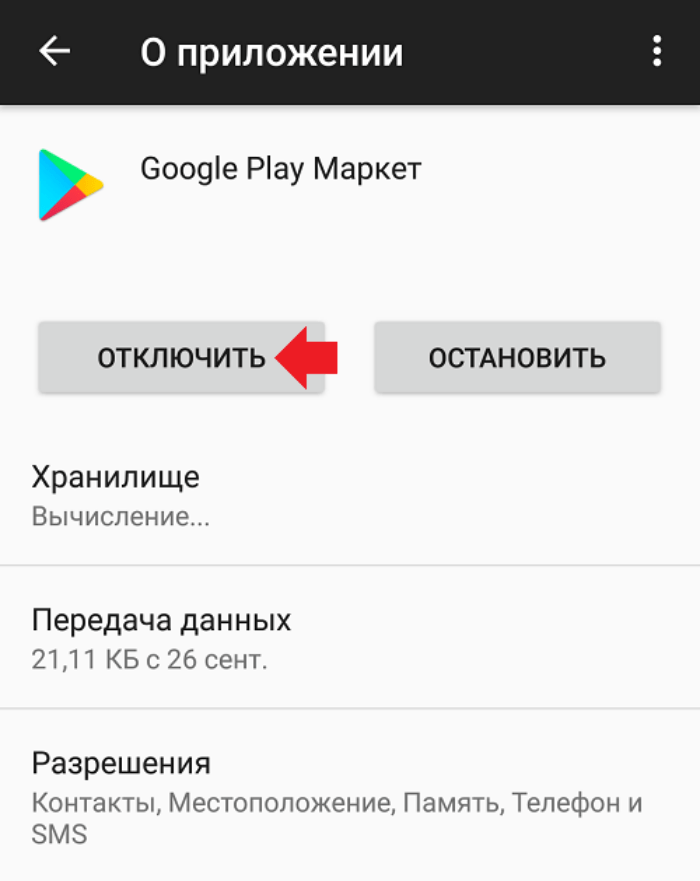 Это может или не может помешать системе загружать новые обновления ОС Android. У вас может не быть этой опции для вашего устройства.
Это может или не может помешать системе загружать новые обновления ОС Android. У вас может не быть этой опции для вашего устройства.


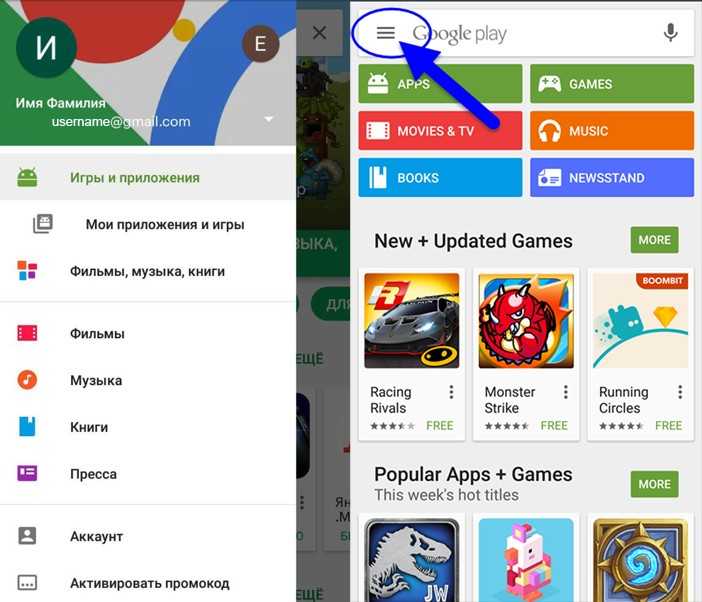 6.88 не работают, вы собираетесь повторить шаги с 5 по 9 еще раз, чтобы установить 12.6.89.
6.88 не работают, вы собираетесь повторить шаги с 5 по 9 еще раз, чтобы установить 12.6.89. 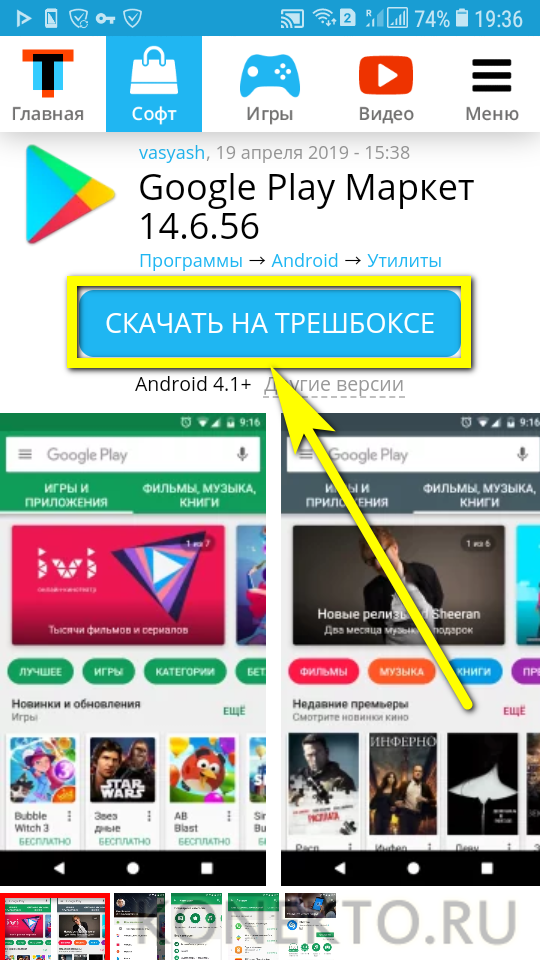 Может быть, он недостаточно интуитивно понятен, и навигация по меню сложна, или, может быть, в других приложениях есть лучшие функции. Может быть неприятно, когда ваше любимое приложение не работает так, как должно! К счастью, есть способ понизить версию приложения для Android, чтобы вам больше не приходилось беспокоиться об этих проблемах.
Может быть, он недостаточно интуитивно понятен, и навигация по меню сложна, или, может быть, в других приложениях есть лучшие функции. Может быть неприятно, когда ваше любимое приложение не работает так, как должно! К счастью, есть способ понизить версию приложения для Android, чтобы вам больше не приходилось беспокоиться об этих проблемах.
 Это то, что опытные разработчики называют «безопасным» методом понижения версии, потому что он несет меньший риск. Если вы решите переустановить последнюю версию приложения, вы сделаете это без проблем. Единственная загвоздка в том, что вы остаетесь заблокированными из десятков приложений, которых нет в официальном магазине приложений производителя.
Это то, что опытные разработчики называют «безопасным» методом понижения версии, потому что он несет меньший риск. Если вы решите переустановить последнюю версию приложения, вы сделаете это без проблем. Единственная загвоздка в том, что вы остаетесь заблокированными из десятков приложений, которых нет в официальном магазине приложений производителя.
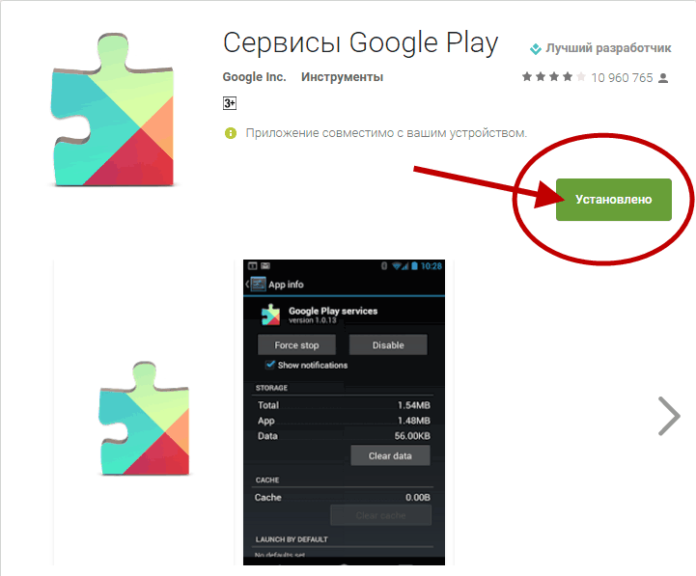 В этих обстоятельствах вам необходимо удалить самые последние обновления. Вот как это сделать:
В этих обстоятельствах вам необходимо удалить самые последние обновления. Вот как это сделать: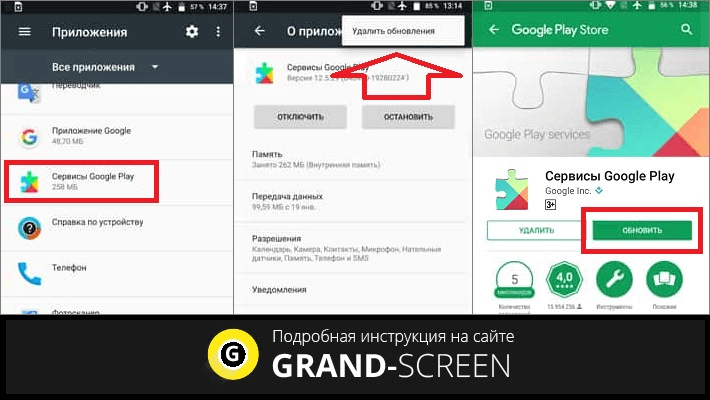
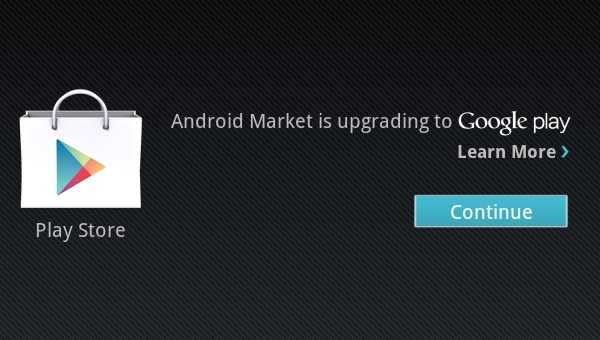

 Если вы удалите текущую версию и замените ее более старой версией из стороннего магазина приложений, вы потеряете все свои данные. Если вы понизите версию с помощью ADB, вы сохраните все свои данные.
Если вы удалите текущую версию и замените ее более старой версией из стороннего магазина приложений, вы потеряете все свои данные. Если вы понизите версию с помощью ADB, вы сохраните все свои данные.
Ваш комментарий будет первым